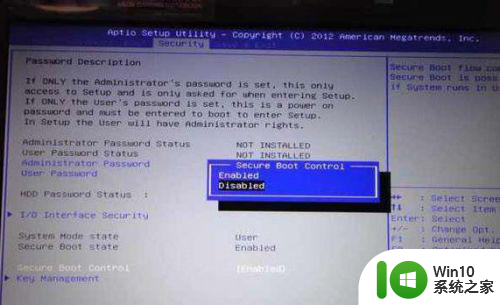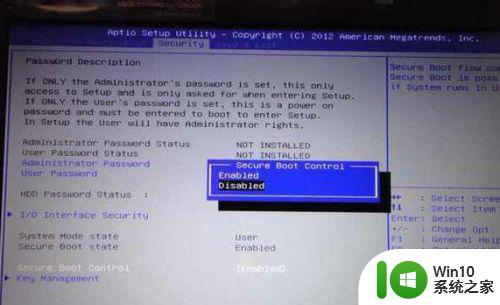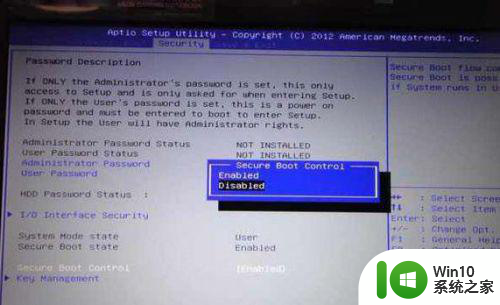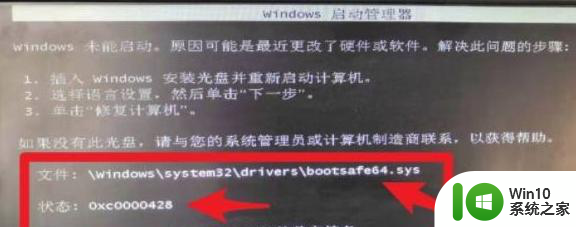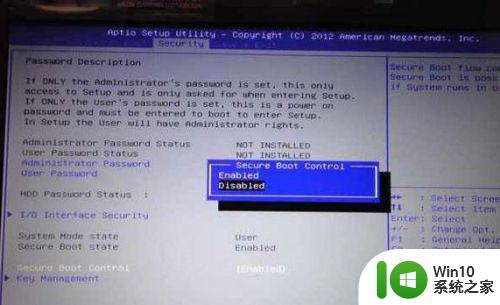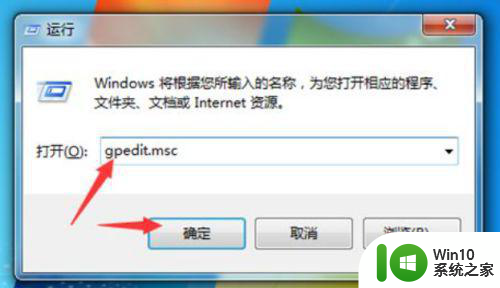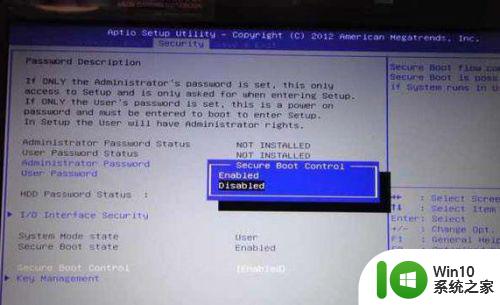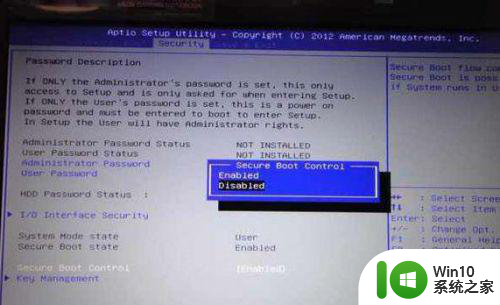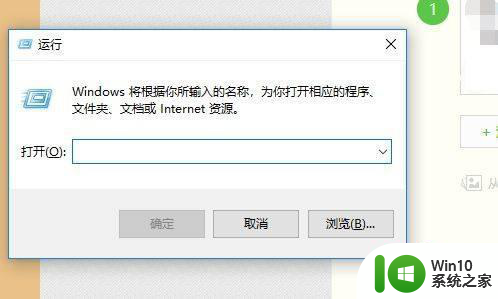暗夜精灵装win7无法验证此文件的数字签名怎么恢复 如何解决暗夜精灵装win7无法验证文件数字签名的问题
暗夜精灵是一款备受欢迎的Windows 7主题桌面软件,然而近日有用户反映在安装过程中出现了无法验证文件数字签名的问题,这种情况可能会导致软件无法正常运行,给用户带来困扰。针对这一问题,我们可以采取一些解决措施来恢复数字签名,确保软件顺利安装和运行。接下来我们将介绍一些解决方法,帮助用户顺利解决暗夜精灵装Win7无法验证文件数字签名的困扰。
具体方法:
1、开机按f2进入bios,其他品牌的电脑进入bios的方法,或按del,或按f1,或按f12等等,请自行研究。
2、找到Security选项,将Security选项下的Secure Boot Control设为Disabled即可。
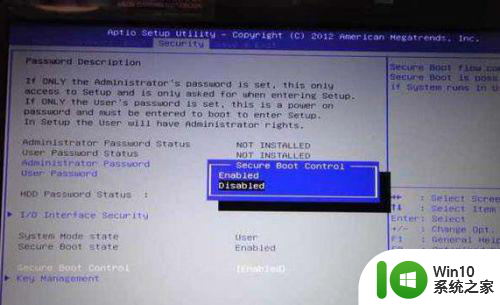
3、找到boot选项,将launch csm 设置为enble。按f10保存退出。注意按步骤操作,先改安全启动(security boot),否则,launch csm(开启兼容模式)是灰色不能选。
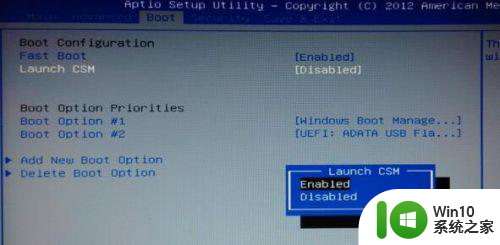
如果是系统运行过程中出现的,按以下步骤操作
1、开机时按F8键,在弹出的菜单中有禁用驱动程序签名强制 选项,使用上下键选中之后,再按回车键确认,进入系统。
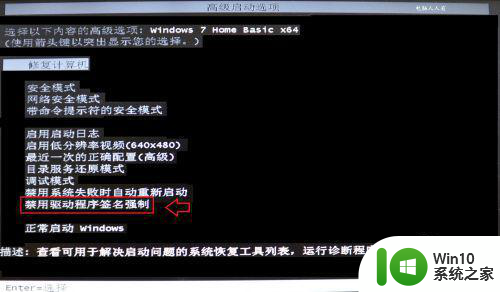
2、点击“开始”-运行,输入gpedit.msc然后点击“确定”。
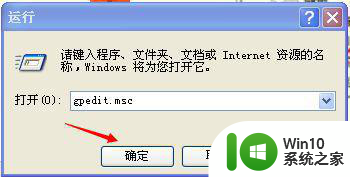
3、组策略编辑器中选择“用户配置”中的“管理模板”
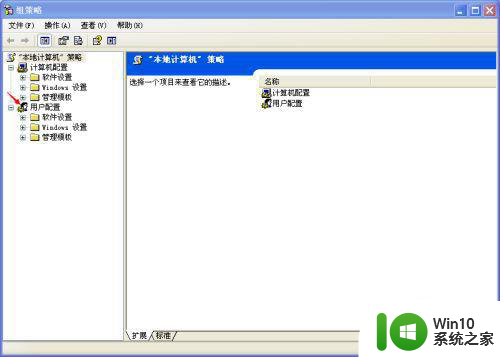
4、然后在管理模板中点击“系统”打开
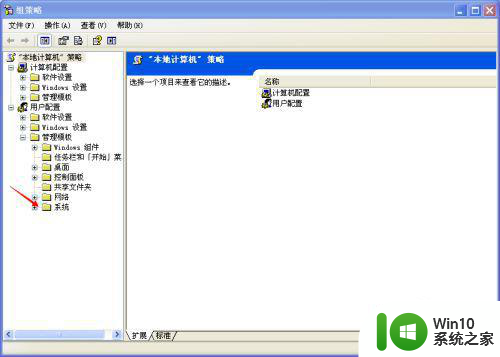
5、在系统中找到“驱动程序安装”,然后点击右边的“设备驱动程序的代码签名”。
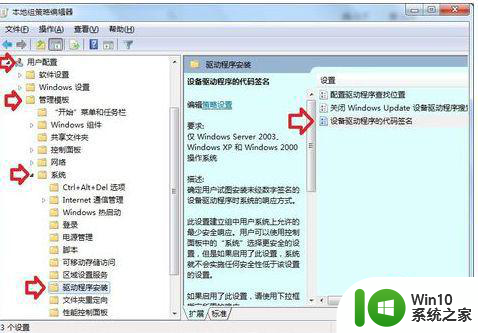
6、“设备驱动程序的代码签名”窗口中,选择“已启用”,然后下方这里可以选择“忽略”,点击“确定”。这样我们就禁用了驱动程序签名强制。
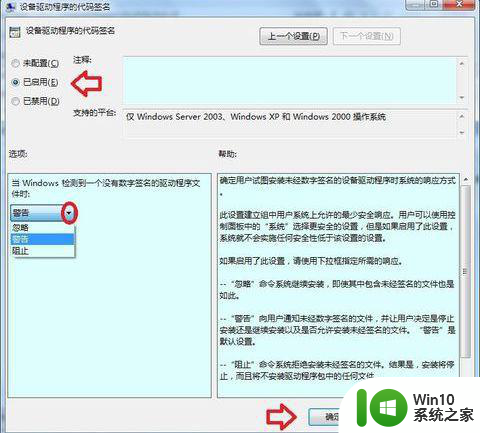
以上就是关于暗夜精灵装win7无法验证此文件的数字签名怎么恢复的全部内容,有出现相同情况的用户就可以按照小编的方法了来解决了。